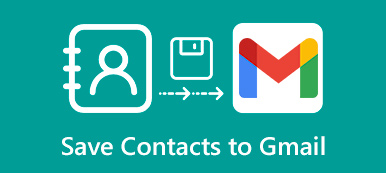В настоящее время из-за того, что устройства iPhone и Android постепенно занимают большую часть рынка телефонов, вы можете выбрать устройство iPhone или Android для своего мобильного телефона. Иногда вы можете случайно удалить или потерять контакты на вашем iPhone или Android. Например, потеря всех контактов при обновлении системы iOS, потеря всех контактов, когда ваш смартфон украден или вы просто удалите их по ошибке. Тогда, вы можете легко восстановить потерянные или удаленные контакты? Конечно вы можете. Тем не менее, как восстановить удаленные контакты на iPhone или Android? Здесь в статье представлены лучшие методы 5 для вас, чтобы восстановить удаленные контакты на вашем устройстве iPhone или Android.
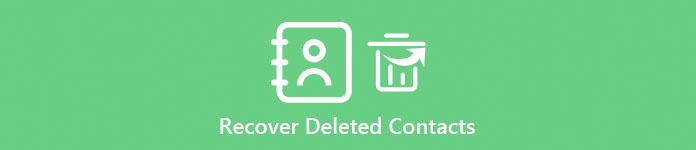
- Часть 1. Как восстановить удаленные контакты на iPhone
- Часть 2. Как восстановить удаленные контакты на Android
Часть 1: Как восстановить удаленные контакты на iPhone
Раздел 1: поиск удаленных контактов на iPhone с помощью резервного копирования iTunes
Первое приложение, которое рекомендуется для восстановления удаленных контактов на iPhone, - это резервное копирование iTunes. Если вы когда-либо делали резервное копирование контактов iPhone с помощью iTunes, прежде чем потеряли все свои контакты, вы можете выбрать методы полного восстановления, чтобы восстановить потерянные контакты на iPhone. Следуйте простым шагам ниже. Вы можете легко восстановить удаленные контакты на iPhone.
Шаг 1, Загрузите и запустите iTunes
Прежде всего, вам нужно скачать iTunes на свой компьютер из магазина iOS. Затем установите и запустите iTunes, чтобы начать процесс извлечения.
Шаг 2, Подключите iPhone к компьютеру
Теперь подключите ваш iPhone к компьютеру через USB-кабель. Затем iTunes автоматически обнаружит ваш iPhone.
Шаг 3, Выберите Восстановить из резервной копии
После того, как iTunes проверит ваш iPhone и покажет следующий интерфейс, вам нужно щелкнуть правой кнопкой мыши значок iPhone и выбрать «Восстановить из резервной копии».
Шаг 4, Получить удаленные контакты
Выберите файлы, которые вы хотите восстановить, а затем нажмите кнопку «Восстановить», чтобы восстановить удаленные контакты на iPhone.

Раздел 2: восстановление удаленных контактов на iPhone с помощью резервного копирования iCloud
iCloud - это замечательное восстановление iOS для пользователей, чтобы восстановить удаленные контакты на iPhone. С iCloud вы можете создавать резервные копии практически всего на вашем iPhone. Здесь мы покажем простые шаги, чтобы восстановить потерянные контакты.
Шаг 1, Войти в онлайн аккаунт iCloud
Сначала вам нужно получить доступ к iCloud с помощью любого браузера и войти в iCloud с паролем и учетной записью Apple.
Шаг 2, Выберите контакт
Когда вы войдете в iCloud, вы увидите другой интерфейс. Найдите и нажмите кнопку «Контакты», чтобы проверить, доступны ли контакты.
Шаг 3, Синхронизировать контакты iCloud с iPhone
Установите и включите опцию «Контакты» в «iCloud». А затем нажмите «Сохранить на моем iPhone», когда ваш iPhone попросит синхронизировать резервные копии контактов iCloud на вашем iPhone.
Шаг 4, Восстановить потерянные контакты
И тогда вы можете включить опцию «Объединить». iPhone восстановит потерянные или удаленные контакты из резервных копий контактов iCloud.
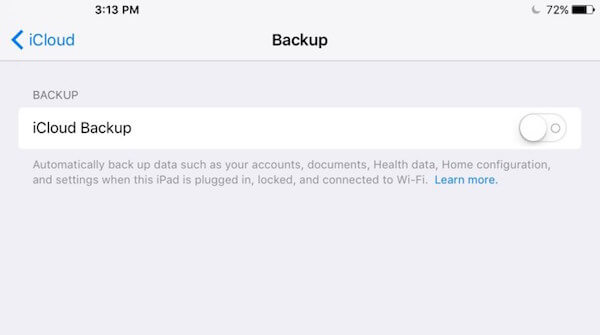
Раздел 3: восстановление удаленных контактов на iPhone с помощью iPhone Data Recovery
Что делать, если вы все еще не можете восстановить удаленные контакты на iPhone? Есть ли способ получить контакты из нескольких методов? Восстановление данных iPhone Должна быть самая профессиональная программа для возврата контактов с разных каналов.
1. Получить удаленные контакты с iPhone напрямую
2. Получить потерянные контакты из резервной копии iTunes
3. Получить удаленные контакты из резервной копии iCloud
Более того, вы можете получать фотографии, контакты, видео, контакты, сообщения, заметки, журналы вызовов и многое другое с iPhone, iPad, iPod, iTunes и iCloud. Он совместим с последними версиями iOS 11 / 12 и iPhone XS / XR / X / 8 / 8 Plus, iPhone 7 Plus и iPhone 7.
Шаг 1, Скачайте и запустите программу
Скачайте Apeaksoft iPhone Data Recovery с официального сайта. Затем установите и запустите инструмент на своем компьютере, чтобы вернуть потерянные контакты.
Шаг 2, Подключите iPhone к компьютеру
Теперь подключите свой iPhone к компьютеру с помощью USB-кабеля. Выберите режим «Восстановить с устройства iOS», чтобы автоматически сканировать все файлы на iPhone.

Шаг 3, Сканирование iPhone для извлечения удаленных контактов
А затем вы можете нажать кнопку «Сканировать», чтобы просканировать свой iPhone и получить удаленные контакты. Вы также можете нажать «Пауза», чтобы остановить сканирование.

Шаг 4, Предварительный просмотр и получение удаленных контактов
После сканирования вы можете найти все типы файлов, перечисленные в интерфейсе. Выберите «Контакты» и нажмите «Восстановить». Затем выберите папку для сохранения восстановленных файлов. Затем программа сможет восстановить удаленные контакты. Здесь вы также можете захотеть получить больше Инструменты восстановления данных iOS.

Часть 2: Как восстановить удаленные контакты на Android
Раздел 1: получение удаленных контактов на Android через Android Data Recovery
Когда вам нужно восстановить удаленные контакты на Android, вы можете узнать более подробную информацию о том, как восстановить удаленные контакты с помощью Android Восстановление данных, Программа может помочь вам восстановить удаленные или потерянные фотографии, видео, контакты, сообщения, журналы вызовов, приложения и документы с ваших телефонов Android, планшетов и SD-карт. Он совместим с портативными устройствами 5000 + Android.
Шаг 1, Подключите устройство Android к компьютеру
Установите и запустите Android Data Recovery на вашем компьютере. Затем подключите устройство Android к компьютеру через USB-кабель.
Шаг 2, Включить отладку Android через USB
После того, как ваш Android будет подключен к вашему компьютеру, появится всплывающее окно об отладке по USB, затем нажмите «ОК». Затем вам нужно включить отладку по USB.

Шаг 3, Выберите удаленные контакты для восстановления
Когда вашему Android-устройству удастся подключиться, вы должны теперь выбрать типы файлов. Здесь вы хотите получить удаленные контакты на Android, поэтому вам нужно только установить флажок, а затем «Контакты». Затем нажмите кнопку «Далее».
Шаг 4, Получить удаленные контакты на Android
Нажмите кнопку «Восстановить», чтобы начать восстановление удаленных контактов с Android. Просто подождите немного, чтобы вернуть контакты с Android.

Раздел 2: получение удаленных контактов Android с помощью Gmail
Если у вас есть учетная запись Google, то Gmail будет лучшим выбором для восстановления удаленных контактов на Android. Это также реальный способ восстановить удаленные контакты. Вот несколько коротких шагов, которые вы можете выполнить.
Шаг 1, Войти в Gmail с телефона Android
Во-первых, вы должны войти в учетную запись Gmail при любом просмотре на вашем компьютере, а затем нажать кнопку «Контакты».
Шаг 2, Доступ к Восстановить контакты
Когда вы увидите интерфейс Gmail, нажмите меню «Еще», а затем нажмите «Восстановить контакты».
Шаг 3, Выберите время получения
Затем выберите период времени в пределах последних 30 дней или другой вариант, если вы можете оценить время, в течение которого контакты все еще доступны, а затем нажмите «Восстановить».

Шаг 4, Получить контакты на устройстве Android
Теперь вы можете восстановить удаленные контакты в своей учетной записи Gmail, а затем вам нужно синхронизировать все эти контакты на вашем устройстве Android с Google.










 Восстановление данных iPhone
Восстановление данных iPhone Восстановление системы iOS
Восстановление системы iOS Резервное копирование и восстановление данных iOS
Резервное копирование и восстановление данных iOS iOS Screen Recorder
iOS Screen Recorder MobieTrans
MobieTrans Передача iPhone
Передача iPhone iPhone Eraser
iPhone Eraser WhatsApp Перевод
WhatsApp Перевод Разблокировка iOS
Разблокировка iOS Бесплатный HEIC Converter
Бесплатный HEIC Converter Изменение местоположения iPhone
Изменение местоположения iPhone Android Восстановление данных
Android Восстановление данных Разбитое извлечение данных Android
Разбитое извлечение данных Android Резервное копирование и восстановление данных Android
Резервное копирование и восстановление данных Android Телефонный перевод
Телефонный перевод Восстановление данных
Восстановление данных Blu-Ray плеер
Blu-Ray плеер Mac Cleaner
Mac Cleaner DVD Creator
DVD Creator Конвертер PDF Ultimate
Конвертер PDF Ultimate Сброс пароля Windows
Сброс пароля Windows Зеркало телефона
Зеркало телефона Видео конвертер Ultimate
Видео конвертер Ultimate Редактор видео
Редактор видео Screen Recorder
Screen Recorder Конвертер PPT в видео
Конвертер PPT в видео Создание слайд-шоу
Создание слайд-шоу Бесплатный видео конвертер
Бесплатный видео конвертер Бесплатный Screen Recorder
Бесплатный Screen Recorder Бесплатный HEIC Converter
Бесплатный HEIC Converter Бесплатный видео компрессор
Бесплатный видео компрессор Бесплатный PDF Compressor
Бесплатный PDF Compressor Free Audio Converter
Free Audio Converter Бесплатный аудиозапись
Бесплатный аудиозапись Бесплатное видео Столяр
Бесплатное видео Столяр Бесплатный компрессор изображений
Бесплатный компрессор изображений Бесплатный ластик фона
Бесплатный ластик фона Бесплатное масштабирование изображений
Бесплатное масштабирование изображений Бесплатное средство для удаления водяных знаков
Бесплатное средство для удаления водяных знаков Блокировка экрана iPhone
Блокировка экрана iPhone PicSafer
PicSafer Игра-головоломка Куб
Игра-головоломка Куб